затем напишите свой отзыв
4uKey - Разблокировка iPhone/iPad за 1 клик
Мгновенная разблокировка экрана и Apple ID
Разблокировка iPhone/iPad
Мгновенная разблокировка пароля
Если вы ищете, как разблокировать iPhone 14 без пароля или как сбросить iPhone 14 к заводским настройкам без пароля, вы попали в правильное место. Здесь мы рассмотрим 4 известных метода, которые отлично работают. Давайте попробуем их одну за другой.
Самый простой способ разблокировать iPhone 14, если вы не можете вспомнить пароль, - это стереть его на экране «Устройство iPhone недоступно/Защитная блокировка». Здесь необходима одна вещь: вам нужно, чтобы ваш Apple ID был зарегистрирован на вашем iPhone с доступной сетью.
Введите свой пароль Apple ID, а затем сотрите все данные на iPhone, включая блокировку экрана.
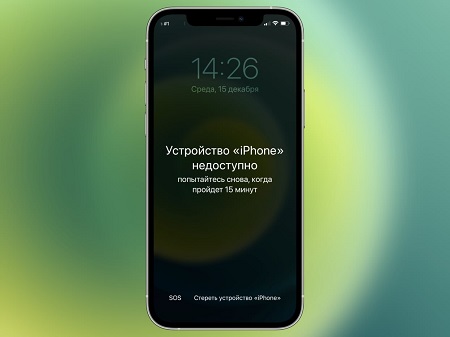
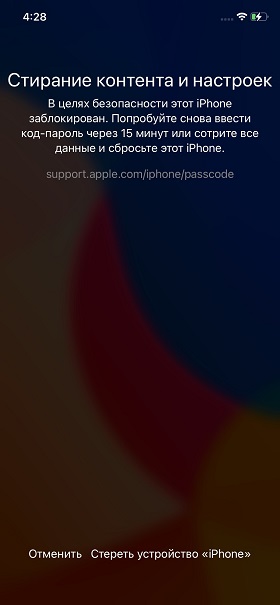
С помощью iTunes вы можете разблокировать свой iPhone 14/14 Pro/14 Pro Max, восстановив его. Внимательно следуйте приведенным ниже инструкциям, чтобы узнать, как разблокировать iPhone без пароля.
Всплывающее окно на вашем компьютере сообщит вам, что с iPhone что-то неправильно. Нажмите «Восстановить iPhone».
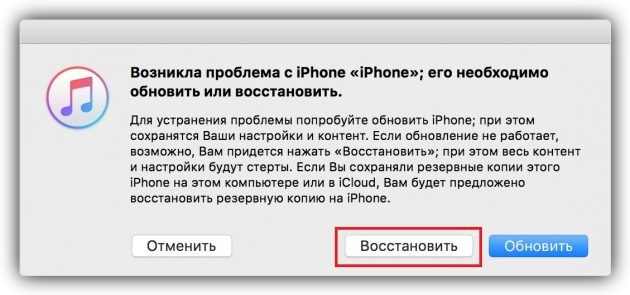
«Найти iPhone» iCloud позволяет вам не только находить свои устройства, но и стирать их данные, включая пароль. Таким образом, он может помочь вам разблокировать iPhone 14 без пароля, если это необходимо. Внимательно прочтите приведенные ниже инструкции.
Выберите iPhone 14, а затем выберите «Стереть iPhone».

Есть ли какой-либо другой способ разблокировать iPhone 14/14 Pro/14 Pro Max без пароля или Face ID? Tenorshare 4uKey может быть ответом для вас. Вы можете снять блокировку экрана всего за несколько простых шагов.
Загрузите и установите 4uKey на свой компьютер, а затем запустите его.
После открытия программы подключите iPhone к компьютеру и нажмите «Начать».

Нажмите «Далее», чтобы разблокировать пароль iPhone 14.
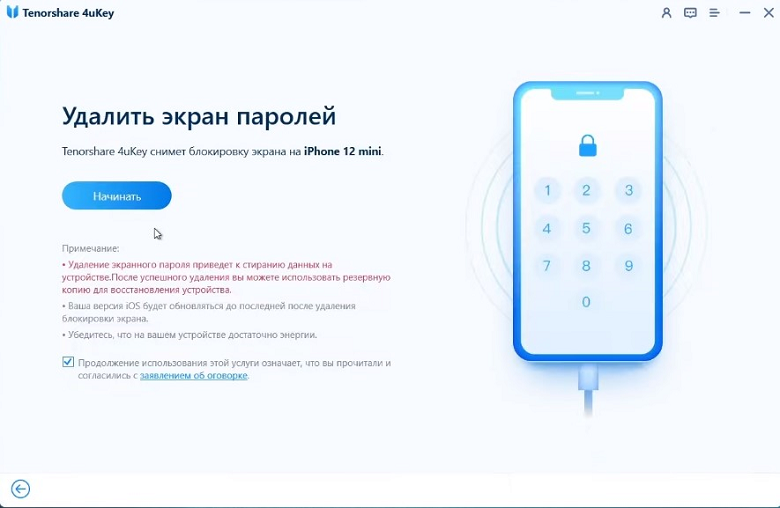
Затем вам нужно скачать пакет прошивки.

Начните снимать блокировку экрана после загрузки пакета прошивки.

iPhone 14 перезагрузится, и вы сможете настроить его как новый.

Блокировка вашего собственного iPhone 14 - это одна из тех вещей, которые вы никогда не хотели бы, чтобы с вами случилось. Но когда это произойдет, вы можете сами разблокировать iPhone 14 без пароля. Существует 4 метода, описанных выше, включая Tenorshare 4uKey. Используйте любой метод, который вы считаете более целесообразным.
затем напишите свой отзыв
Оставьте Комментарий
Создайте свой отзыв о статьях Tenorshare

Легко разблокировать iPhone - пароль/ Apple ID/блокировку активации iCloud/MDM
100% успешная разблокировка
Автор: Дмитрий Иванов
2025-12-10 / iPhone 14
Оцените Сейчас!